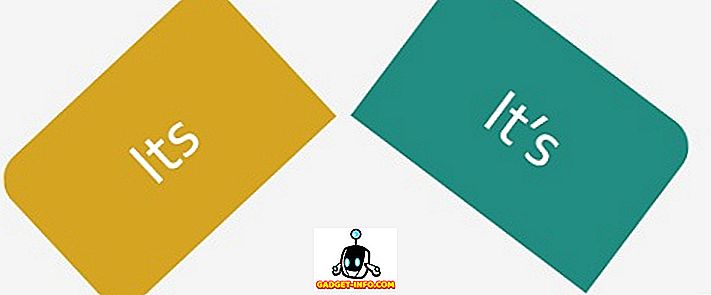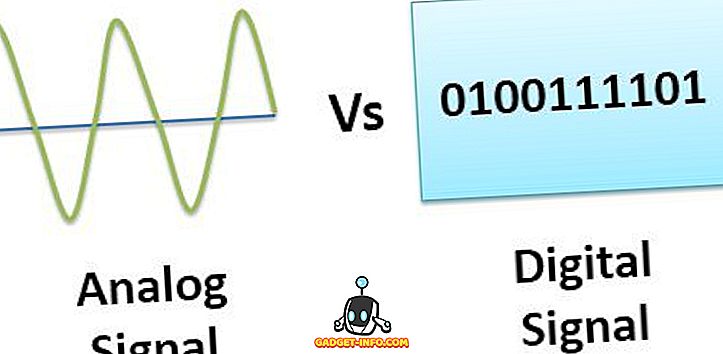Secara lalai, Ubuntu dilengkapi dengan persekitaran meja Perpaduan, dan walaupun ia adalah antara muka yang bagus, terutama bagi orang yang baru untuk Linux, anda mungkin mahu menggunakan pelancar yang berbeza. Mungkin anda mahu pelancar yang kelihatan seperti dok di Mac anda, atau bar tugas pada Windows. Sama ada cara, terdapat banyak pilihan yang boleh anda pilih, ketika datang ke pelancar aplikasi untuk Ubuntu. Oleh itu, jika anda mencari beberapa alternatif pelancar Perpaduan, berikut adalah 7 pelancar aplikasi Ubuntu yang hebat yang anda boleh gunakan:
1. Docky
Docky adalah setakat yang anda boleh sampai ke dock macOS di Ubuntu. Pelancar berfungsi dengan betul seperti dok dok Mac, dan anda boleh mengkonfigurasinya untuk menggunakan tema, gaya, dan bahkan menyesuaikannya di tempat lain di skrin. Salah satu ciri terbaik dalam Docky, ialah anda boleh membuat pelbagai dermaga, dan meletakkannya di mana-mana tepi skrin. Anda boleh mengkonfigurasi tema untuk setiap dok yang anda buat, bersama-sama dengan docklet tertentu yang anda mahu letakkan di sana. Pangkalan data bateri sangat berguna, jika anda perlu memantau bateri anda dengan pantas. Docky a llows untuk banyak penyesuaian, dan pastinya salah satu pelancar aplikasi untuk Ubuntu yang harus anda cuba.
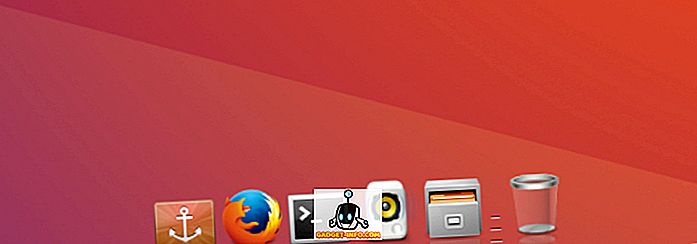
Cara Pasang Docky di Ubuntu
Memasang Docky juga mudah, anda hanya perlu membuka Terminal, dan ketik perintah berikut:
- sudo apt-get install docky
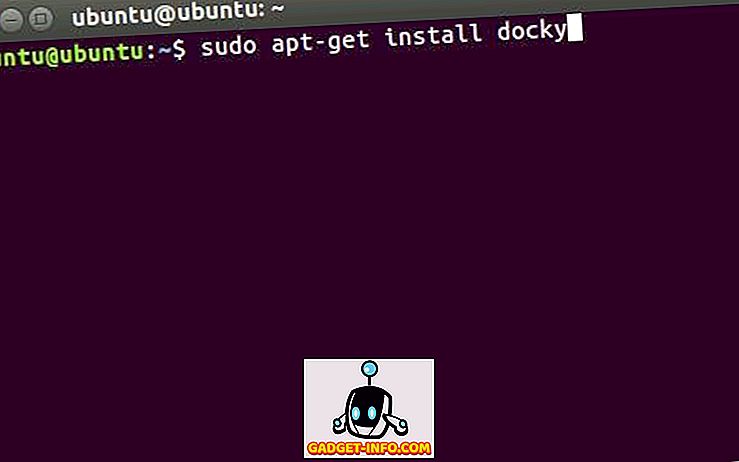
2. Gnome Pie
Gnome Pie adalah jenis peluncur yang sangat berbeza. Ia tidak berfungsi sebagai Dok, atau sebagai Panel. Anda perlu mengaktifkan Gnome Pie dengan hotkey pengaktifannya, dan ia menyajikan menu seperti pai dengan aplikasi, direktori, dan lain-lain yang boleh anda buka. Gnome Pie boleh disesuaikan, dan anda boleh membuat menu yang sesuai dengan gaya kerja anda. Anda boleh membuat beberapa "kepingan" untuk pelbagai jenis aplikasi. Secara lalai, Gnome Pie dilengkapi dengan irisan untuk menu utama, aplikasi media, utiliti, direktori, dan banyak lagi. Anda boleh mencampur dan mencocokkannya untuk membuat Gnome Pie yang sangat disesuaikan untuk sistem Ubuntu anda.
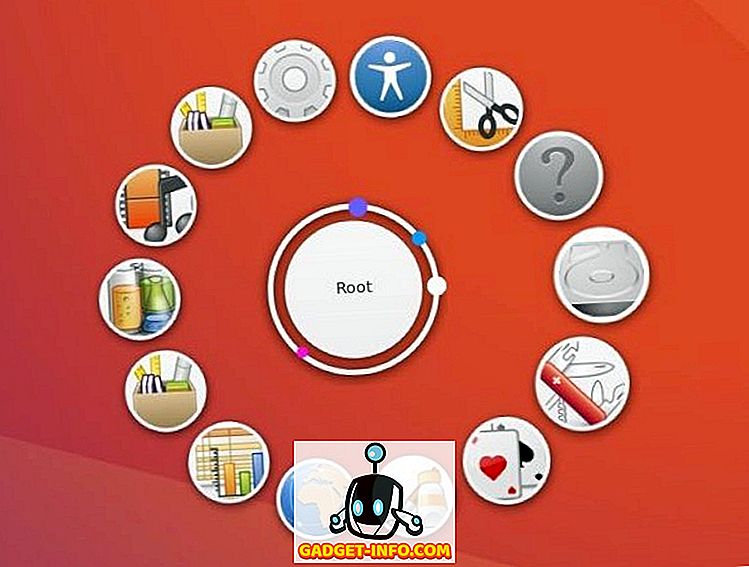
Cara Pasang Gnome Pie di Ubuntu
Memasang Gnome Pie boleh dilakukan dengan cepat menggunakan arahan berikut di Terminal:
- sudo apt-get memasang gnome-pie
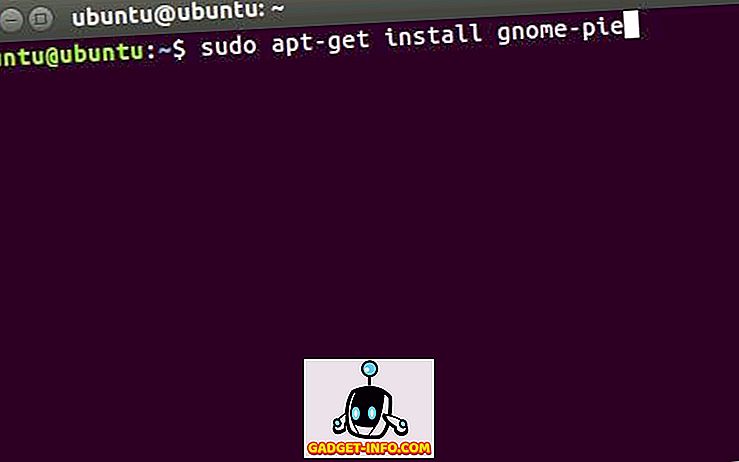
3. Albert
Albert adalah pelancar aplikasi yang berkuasa untuk Ubuntu. Ia sesuai untuk orang yang lebih suka menggunakan papan kekunci untuk menavigasi sistem mereka. Aplikasi ini dilancarkan dengan hotkey yang dapat disesuaikan, dan kelihatan seperti Spotlight dalam macOS. Ciri-ciri yang ditawarkan oleh Albert adalah serupa dengan Spotlight, kerana ia boleh melancarkan aplikasi, melakukan pengiraan, dan melakukan lebih banyak lagi. Albert sangat disesuaikan, dan disyorkan untuk orang yang suka menggunakan keyboard mereka, sebanyak mungkin. Secara lalai, Albert tidak datang dengan hotkey yang ditakrifkan, jadi anda perlu menyediakan hotkey pada pelancaran pertama (saya cadangkan ctrl + space), dan selepas itu, anda baik untuk pergi.
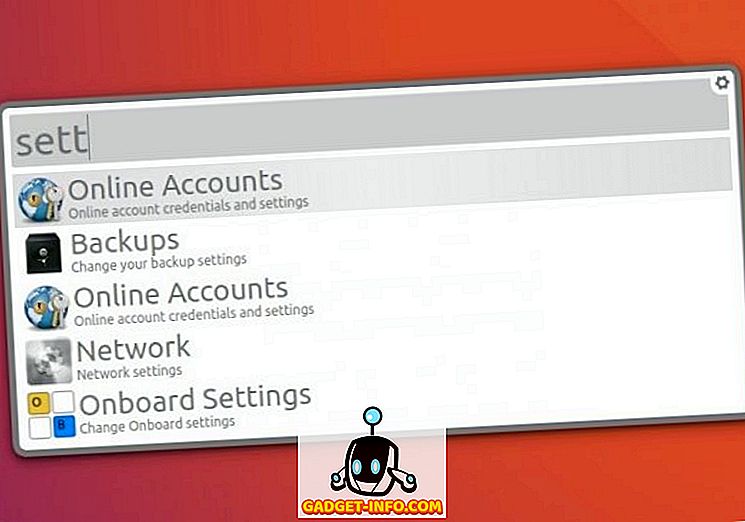
Cara Pasang Albert di Ubuntu
Albert tidak terdapat dalam repositori lalai, namun. Oleh itu, anda perlu menjalankan beberapa perintah Terminal tambahan, untuk memasangnya pada sistem anda:
- sudo apt-add-repository ppa: flexiondotorg / albert
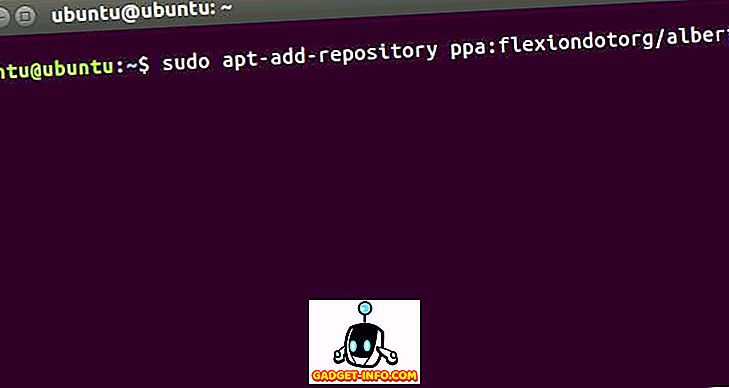
- kemas kini sudo apt-get
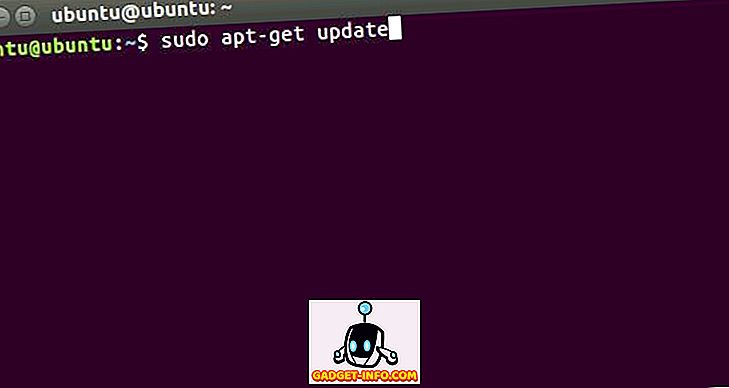
- sudo apt-get install albert
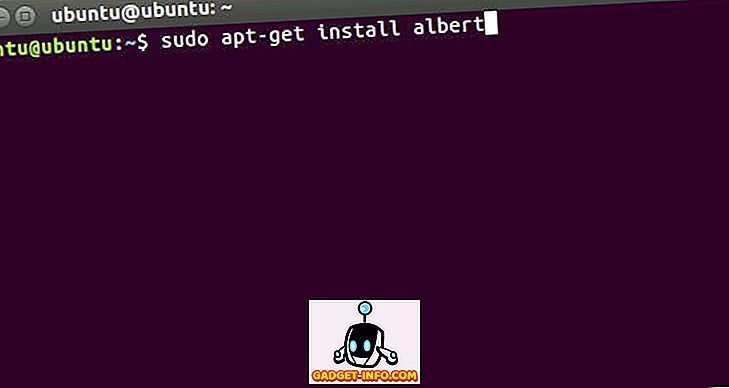
4. Petunjuk ClassicMenu
Petunjuk ClassicMenu sangat sesuai untuk orang yang lebih suka mempunyai pokok hierarki aplikasi, dan utiliti yang boleh mereka gunakan. Petunjuk CustomMenu tinggal dalam bar menu sistem Ubuntu anda, dan mendedahkan menu yang mengingatkan pada menu permulaan Windows lama (hanya pada tepi yang berlawanan paparan). Aplikasi, dan utiliti jelas dibentangkan, dan anda boleh dengan cepat mencapai apa-apa aplikasi yang anda mahu. Indikator ClassicMenu tidak betul-betul menggantikan pelancar Perpaduan lalai, tetapi hidup bersamanya.
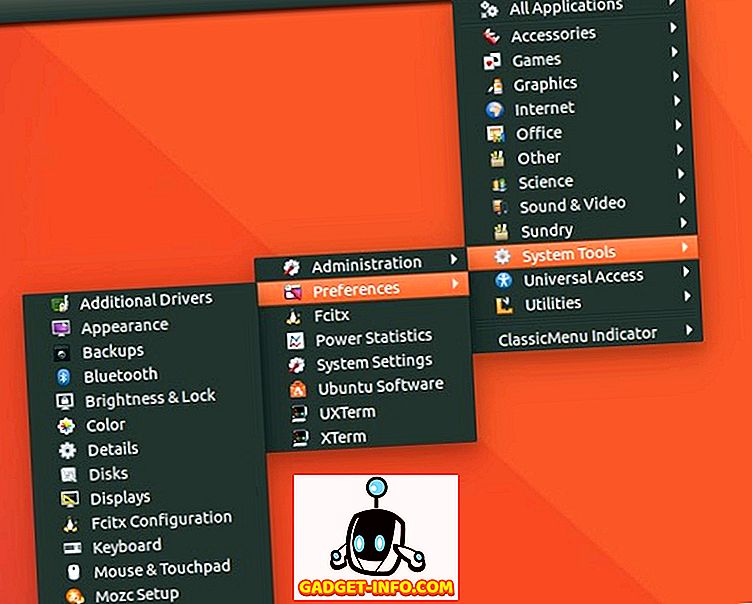
Cara Pasang Indikator ClassicMenu di Ubuntu
Anda boleh memasang Indikator ClassicMenu di Ubuntu, dengan hanya beberapa arahan Terminal:
- sudo apt-add-repository ppa: diesch / testing
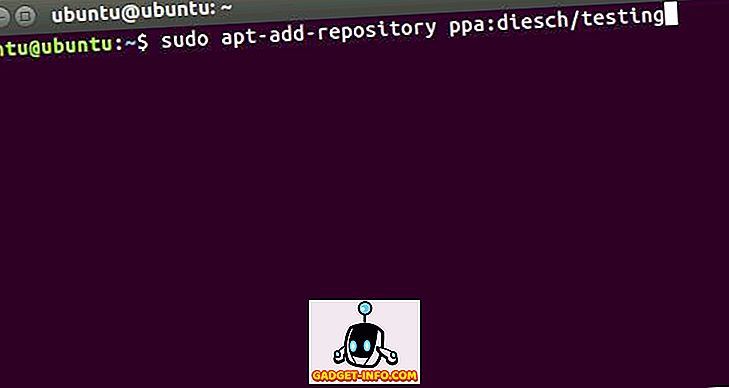
- kemas kini sudo apt-get
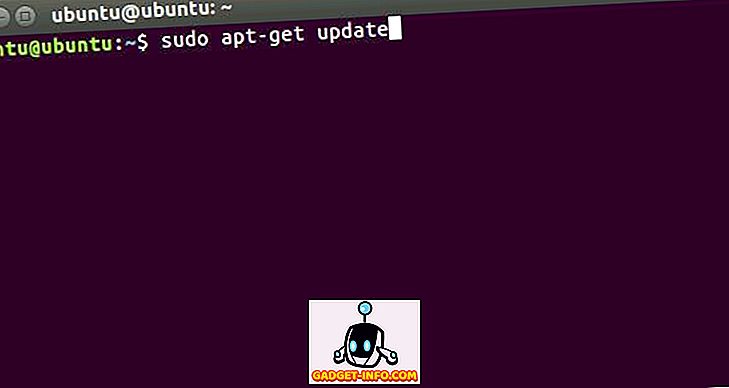
- sudo apt-get pasangkan penunjuk classicmenu
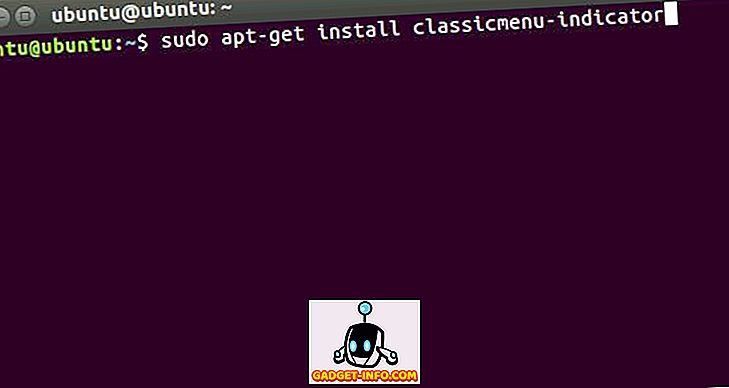
5. Plank
Plank adalah pelancar aplikasi lain untuk Ubuntu yang boleh anda gunakan sebagai alternatif pelancar Perpaduan. Ia sama dengan Docky, dan dengan sambungan, Dock macOS. Anda boleh menyesuaikan banyak tetapan dalam Plank, dan memasang dok untuk menambahkan fungsi . Terdapat dok yang tersedia untuk statistik bateri, pelarasan volum, masa, dan banyak lagi; jadi, anda boleh menyesuaikan Plank sebanyak yang anda mahu dan mendapatkan dok yang sempurna. Anda juga boleh menggunakan tema untuk mengubah rupa Plank, dan sepadan dengan estetika sistem keseluruhan anda.
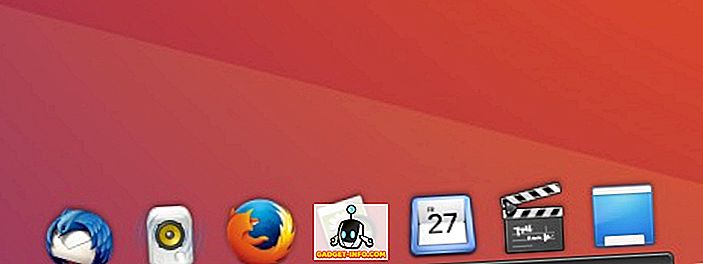
Cara Pasang Plank di Ubuntu
Plank boleh dipasang di Ubuntu dengan arahan Terminal mudah:
- sudo apt-get memasang papan
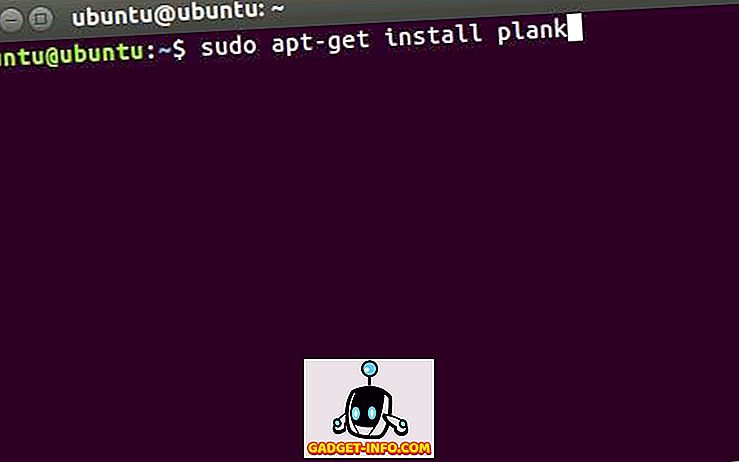
6. Zazu
Zazu adalah aplikasi yang sangat mirip dengan Spotlight dalam macOS . Anda boleh melakukan banyak fungsi di Zazu. Sama seperti Albert, Zazu disyorkan untuk orang yang lebih suka menggunakan papan kekunci, sebanyak mungkin. Dengan Zazu, anda boleh melakukan pengiraan, melancarkan aplikasi, laman web terbuka, dan melakukan carian . Anda juga boleh membangunkan plugin anda sendiri untuk Zazu, dan menambahnya pada konfigurasi Zazu anda, untuk menjadikannya lebih kuat seperti yang anda mahukan.
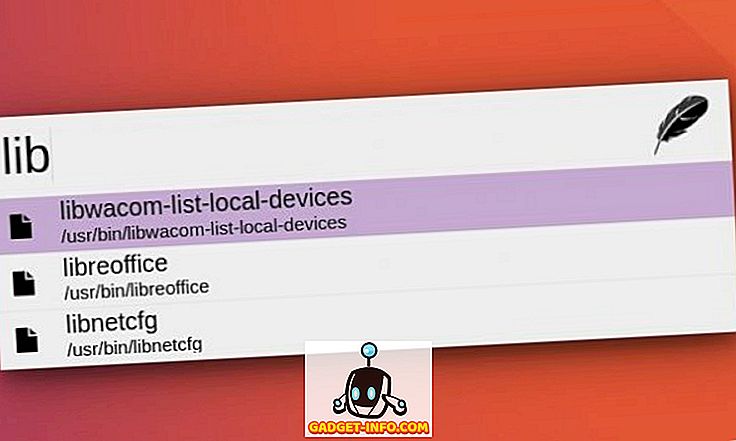
Cara Pasang Zazu di Ubuntu
Anda boleh memasang Zazu pada sistem Ubuntu anda dengan memuat turun fail deb dari laman web Zazu. Apabila anda mengklik dua kali pada fail yang dimuat turun, ia akan dibuka di Pusat Perisian Ubuntu. Di sini, hanya klik pada Pasang untuk memasang aplikasi pada sistem anda.
7. DockbarX
Jika anda menyukai bar tugas Windows, dan anda mahu bar tugas seperti pelancar aplikasi untuk sistem Ubuntu anda, anda perlu menyemak DockbarX. Pelancar aplikasi ini kelihatan seperti bar tugas pada mesin Windows, dan berfungsi dengan cara yang sama. Anda boleh menambah plugin ke DockbarX, dan buat versi disesuaikan bar tugas anda sendiri. Beberapa plugin terbaik yang boleh anda tambahkan ke DockbarX, ialah pemalam pemantau bateri, tetapan kelantangan, dan pemalam masa. Terdapat lebih banyak plugin untuk DockbarX, dan anda boleh menyemaknya dalam pilihan DockbarX.

Cara Pasang DockbarX di Ubuntu
Untuk memasang DockbarX pada Ubuntu, anda hanya perlu menggunakan arahan berikut di Terminal:
- sudo add-apt-repository ppa: dockbar-main / ppa
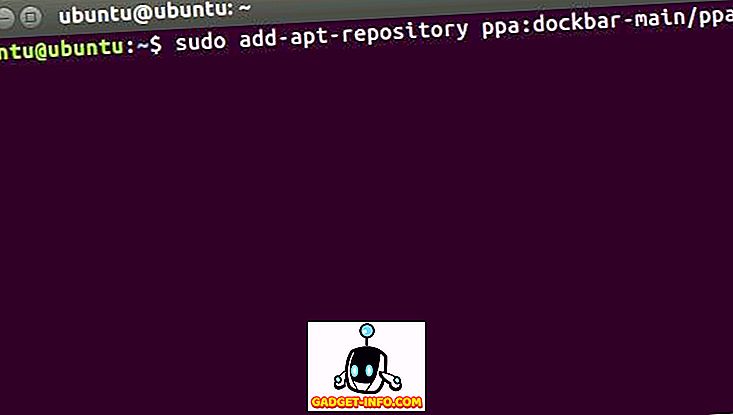
- kemas kini sudo apt-get
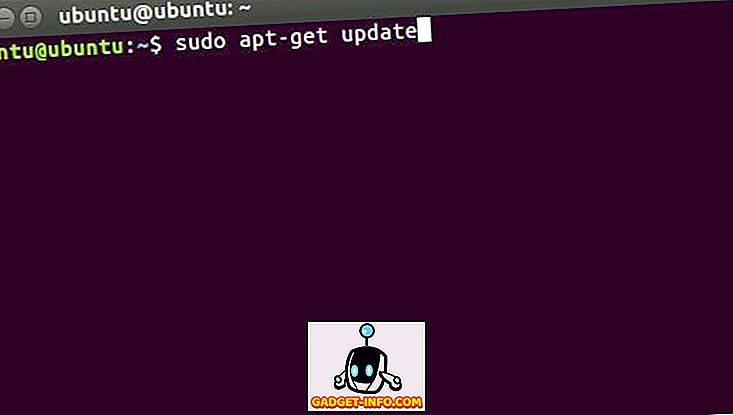
- sudo apt-get install dockbarx
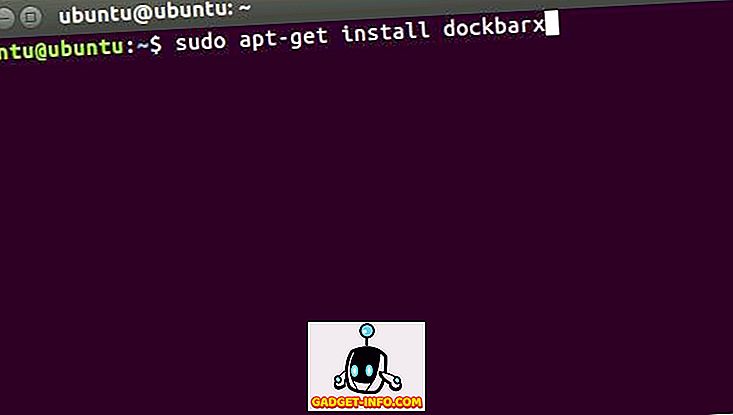
Gunakan Pelancar Aplikasi Ubuntu dan Alternatif Desktop Perpaduan
Terdapat banyak peluncur aplikasi yang tersedia untuk Ubuntu, namun, ini adalah yang saya suka banyak. Anda boleh menggunakan mana-mana pelancar ini (atau mencuba orang lain), dan menyesuaikannya tanpa henti untuk mendapatkan pelancar yang sempurna yang anda mahukan. Jadi, yang pelancar aplikasi yang anda gunakan di Ubuntu? Adakah anda menggunakan pelancar Unity lalai? Lakukanlah pendapat anda dengan kami, dan jika anda tahu mana-mana peluncur aplikasi Ubuntu hebat yang anda fikirkan layak berada dalam senarai ini, beritahu kami tentangnya di bahagian komen di bawah.